Kelola perangkat yang tersambung dengan akun kantor atau sekolah Anda dari halaman Perangkat
Halaman Perangkat portal Akun Saya membantu Anda mengelola perangkat yang tersambung ke akun kantor atau sekolah Anda. Dari halaman Perangkat, Anda dapat:
-
Lihat perangkat kantor atau sekolah yang tersambung dengan akun.
-
Nonaktifkan perangkat yang tidak Anda miliki lagi, hilang, atau telah dicuri.
Penting:
-
Artikel ini ditujukan bagi pengguna yang mencoba memperbarui informasi perangkat yang tersambung ke akun kerja atau sekolah. Jika anda melihat kesalahan saat masuk dengan akun Microsoft pribadi, Anda masih bisa masuk dengan menggunakan nama domain untuk organisasi Anda (seperti contoso.com) atau ID Penyewa organisasi Anda dari administrator Anda dalam salah satu URL berikut ini:
-
Jika Anda administrator yang mencari informasi tentang manajemen perangkat untuk karyawan Anda dan penggunaan lain, lihat Dokumentasi Identitas Perangkat.
-
https://myaccount.microsoft.com?tenantId=your_domain_name
-
https://myaccount.microsoft.com?tenant=your_tenant_ID
Menampilkan perangkat Anda yang terhubung
-
Masuk ke akun kantor atau sekolah, lalu masuk ke halaman Akun Saya.
-
Pilih Perangkat dari panel navigasi kiri atau pilih tautan Kelola perangkat dari blok Perangkat.
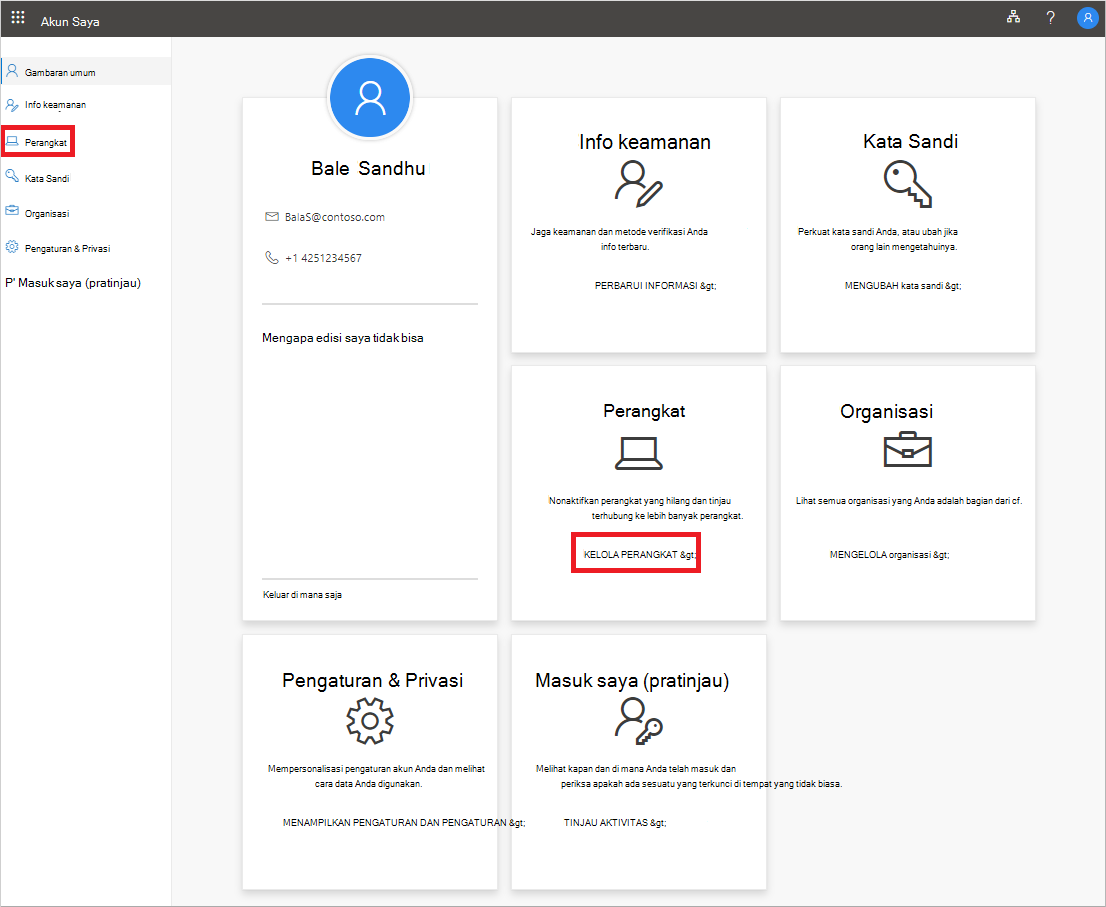
-
Tinjau informasi untuk perangkat tersambung Anda, pastikan Anda mengenali semuanya.
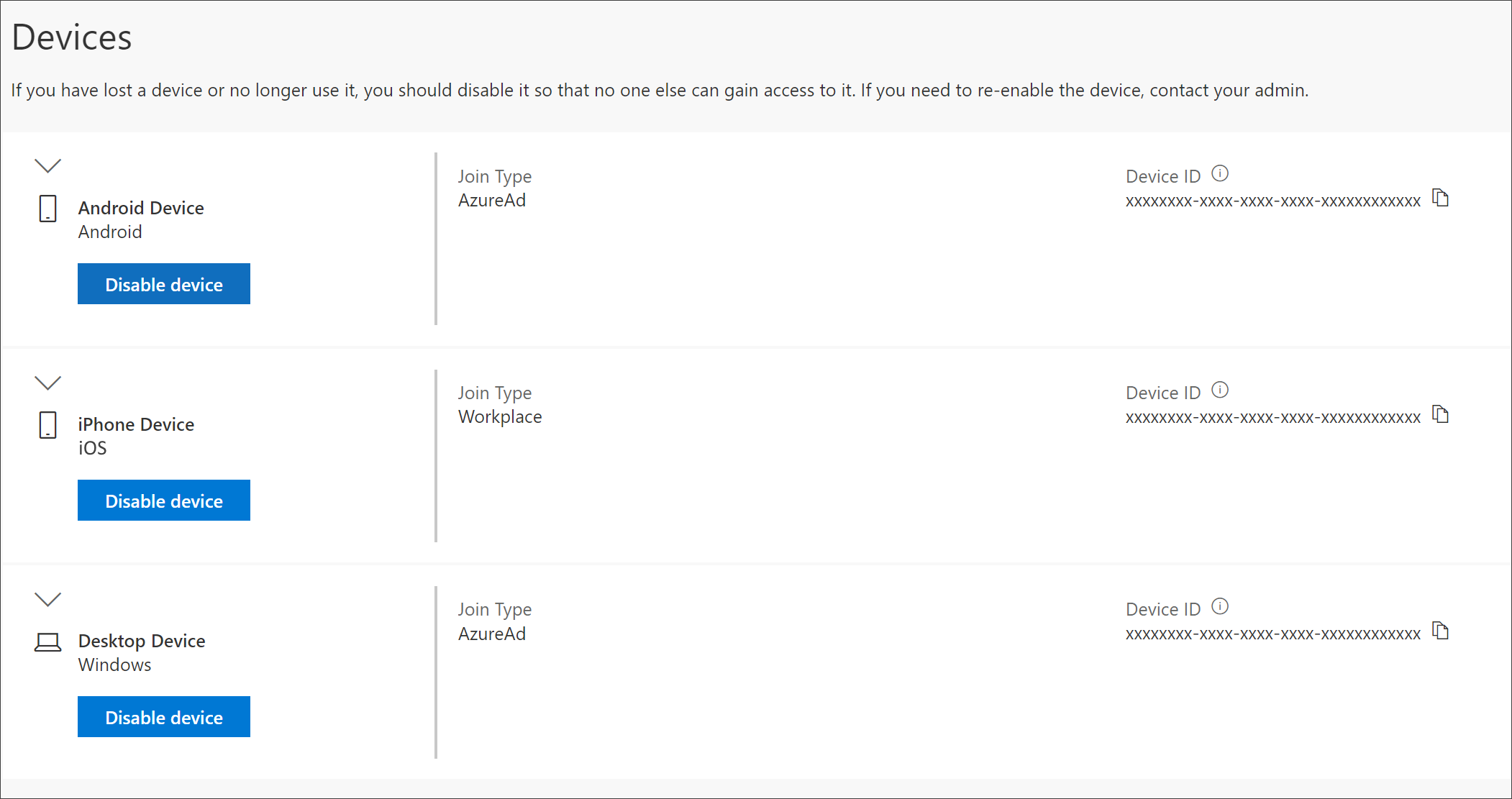
Nonaktifkan perangkat
Anda dapat menonaktifkan perangkat tersambung Anda kapan saja. Hal ini sangat penting terutama jika perangkat tidak dikenal oleh Anda atau jika perangkat hilang atau dicuri. Setelah Anda menonaktifkan perangkat, perangkat tersebut tidak bisa lagi diautentikasi oleh organisasi Anda, dan tidak akan bisa mengakses sumber daya organisasi Anda.
Penting: Jika Anda menonaktifkan perangkat secara tidak sengaja, Tidak ada cara untuk membatalkannya. Anda harus menghubungi administrator organisasi untuk menambahkan perangkat lagi.
-
Pilih Nonaktifkan dari perangkat yang ingin Anda hapus.
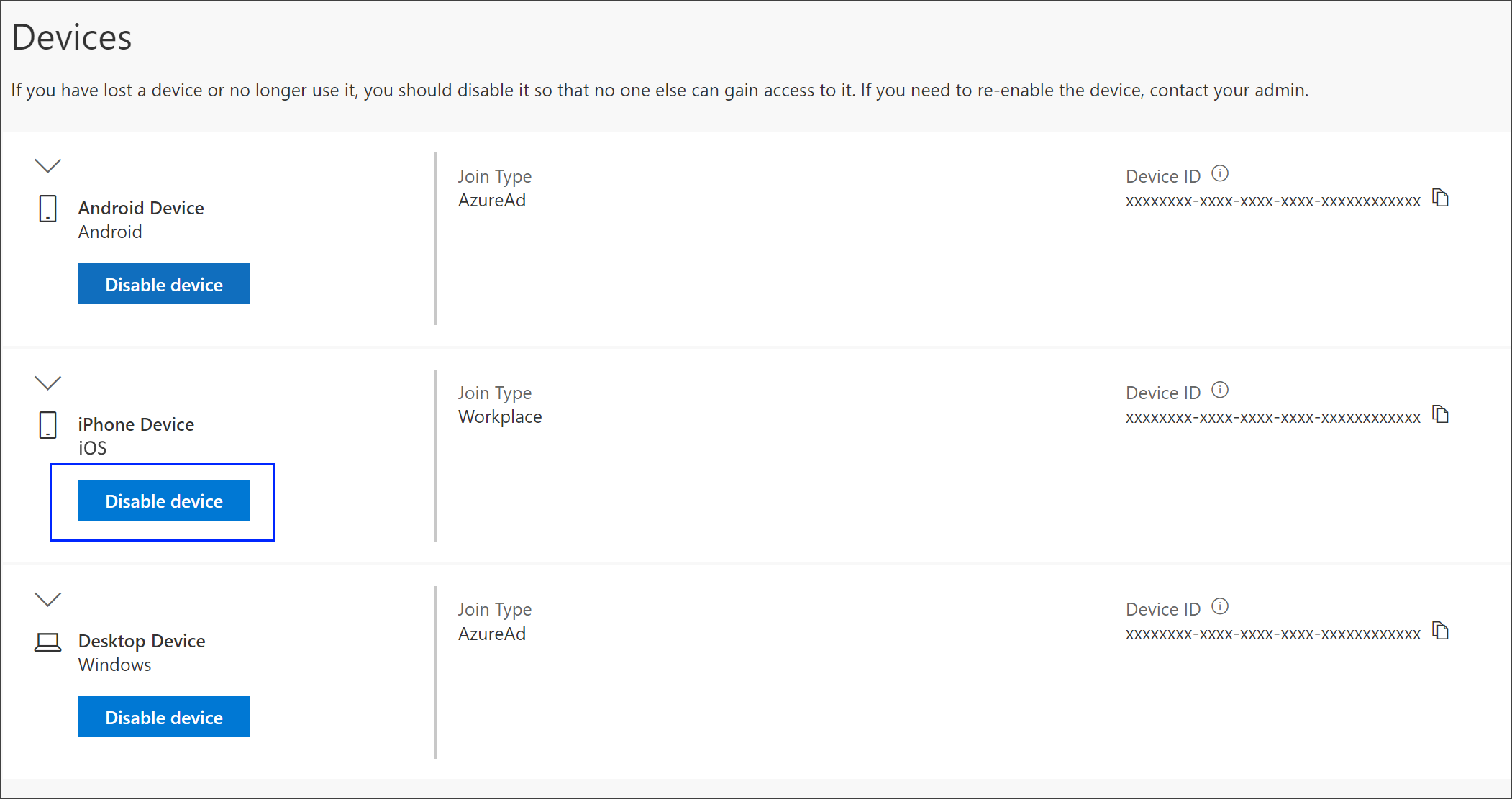
-
Pilih Ya untuk mengonfirmasi bahwa Anda ingin menonaktifkan perangkat.
Lihat kunci BitLocker
Jika terkunci di perangkat atau memiliki kesalahan fatal, Anda dapat masuk ke perangkat lain dan menampilkan kunci BitLocker dari portal Akun Saya.
-
Pada perangkat lain, saat Anda tidak terkunci, masuk ke halaman Perangkat di portal Akun Saya.
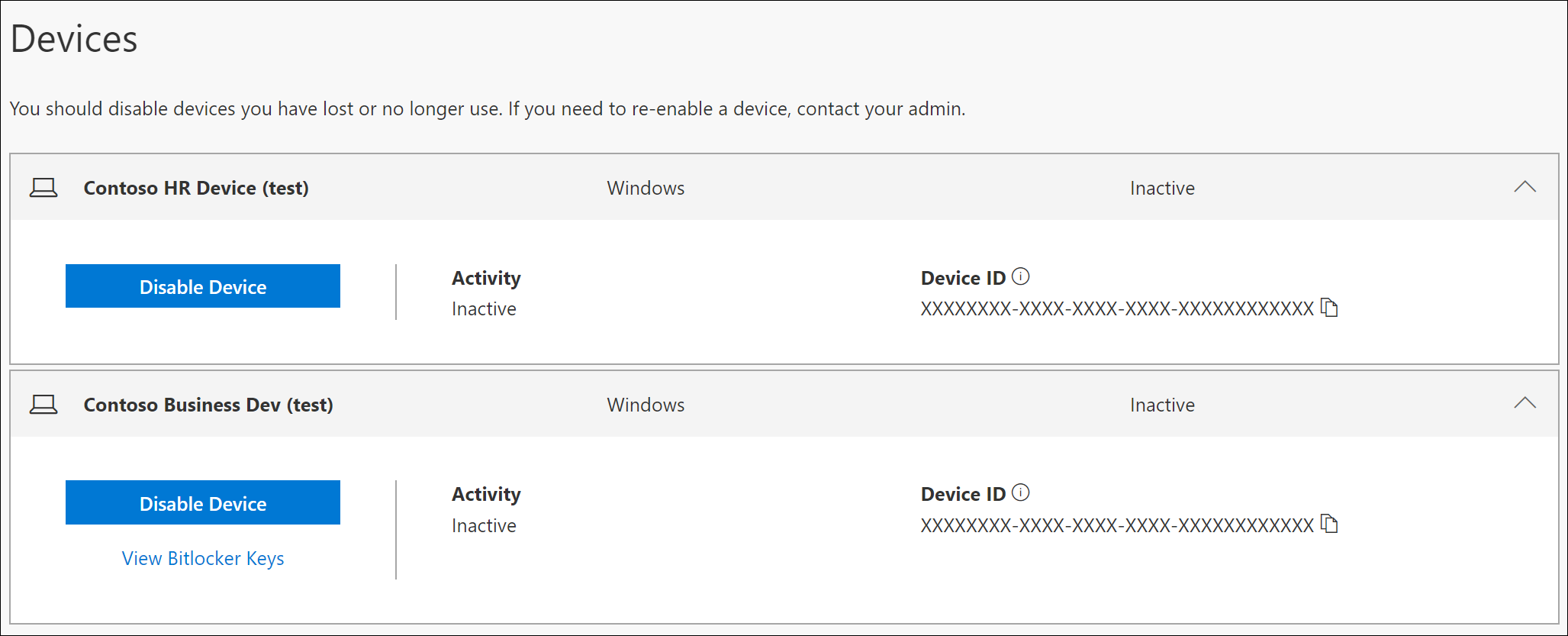
-
Pilih Tampilkan Kunci BitLocker untuk perangkat yang dikunci dan catat kunci BitLocker untuk perangkat yang terkunci.
Langkah selanjutnya
Setelah menampilkan perangkat Anda yang terhubung, Anda dapat:










